1. 安装环境
Win7 64位
VirtualBox 版本 5.0.24 r108355
2. 安装包
3. 安装开始
如果自己电脑内存大的话可以选的大一些,虚拟机安装好后可以修改内存大小
此处注意虚拟硬盘的文件存储位置,不要装在系统盘,很容易被撑爆。
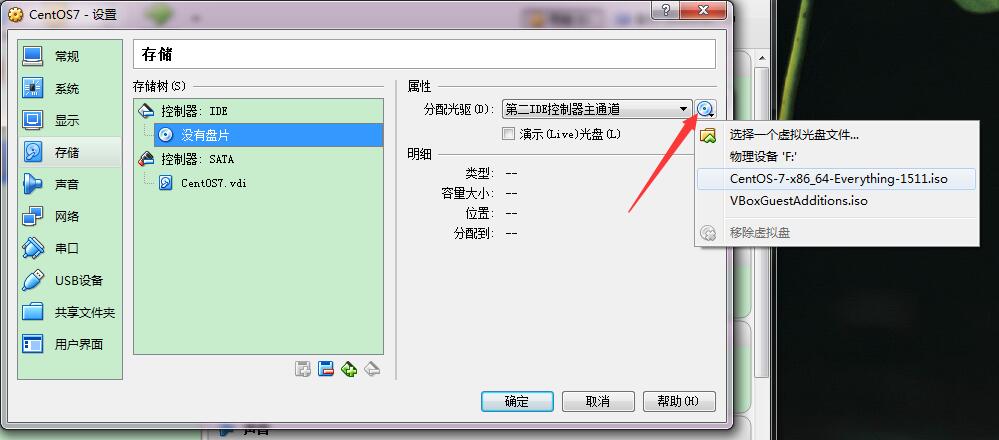
此处选择下载好的CentOS镜像文件
至此,虚拟机就配置好了,下篇将介绍详细的安装配置过程。
1. 安装环境
Win7 64位
VirtualBox 版本 5.0.24 r108355
2. 安装包
3. 安装开始
如果自己电脑内存大的话可以选的大一些,虚拟机安装好后可以修改内存大小
此处注意虚拟硬盘的文件存储位置,不要装在系统盘,很容易被撑爆。
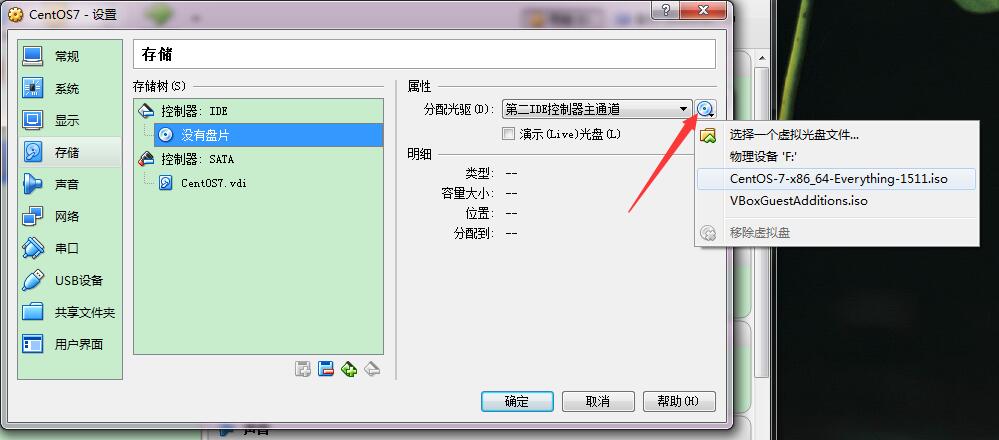
此处选择下载好的CentOS镜像文件
至此,虚拟机就配置好了,下篇将介绍详细的安装配置过程。
 1281
1281

 被折叠的 条评论
为什么被折叠?
被折叠的 条评论
为什么被折叠?


